在本文中,将介绍 tkinter Checkbox 复选框小部件以及如何有效地使用它。
复选框是一个允许选中和取消选中的小部件。复选框可以保存一个值,通常,当希望让用户在两个值之间进行选择时,可以使用复选框。
要创建复选框,请使用如下构造函数。
checkbox = tk.Checkbutton(master,text='<checkbox label>',command=check_changed,variable=checkbox_var,onvalue='<value_when_checked>',offvalue='<value_when_unchecked>')
-
text 参数:指定复选框的显示标签。
-
command 参数:选中或取消选中复选框时调用的命令。
-
variable 参数:保存复选框当前值的变量。选中复选框,则变量的值为 1。否则为 0。
-
onvalue、offvalue 参数:指定 variable 变量 0 和 1 以外的其他值。
import tkinter as tk
from tkinter.messagebox import showinfo
root = tk.Tk()
root.geometry('600x400+200+200')
root.title('Checkbutton 复选框演示')# 创建变量,保存复选框的值
agr = tk.StringVar()# 定义函数,复选框状态发生变化就调用该函数
def agr_changed():tk.messagebox.showinfo(title='是否同意', message=agr.get())# 创建复选框
checkbox = tk.Checkbutton(root,text='是否同意',command=agr_changed,variable=agr,onvalue='同意',offvalue='不同意')
checkbox.pack()
root.mainloop()
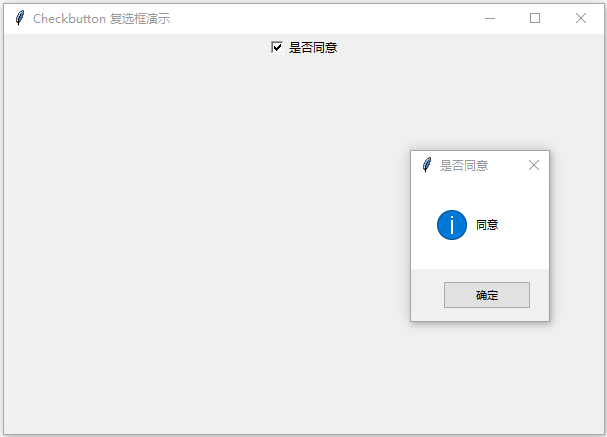
以下示例使用 indicatoron=0 选项取消复选框前面的小方块,取消复选框的 Text 并显示图像。
import tkinter as tk
from tkinter.messagebox import showinfo
root = tk.Tk()
root.geometry('600x400+200+200')
root.title('Checkbutton 复选框演示')
frame = tk.LabelFrame(root, text='请选择', padx=30, pady=10)
frame.pack(padx=100, pady=100)
checked_image = tk.PhotoImage(file="logo.png")
unchecked_image = tk.PhotoImage(file="logo2.png")
checkbutton_1 = tk.Checkbutton(frame, indicatoron=0, overrelief="sunken", image=unchecked_image, selectimage=checked_image)
checkbutton_1.pack(side=tk.LEFT)
checkbutton_2 = tk.Checkbutton(frame, indicatoron=0, overrelief="sunken", image=unchecked_image, selectimage=checked_image)
checkbutton_2.pack(side=tk.LEFT)
checkbutton_3 = tk.Checkbutton(frame, indicatoron=0, overrelief="sunken", image=unchecked_image, selectimage=checked_image)
checkbutton_3.pack(side=tk.LEFT)
checkbutton_4 = tk.Checkbutton(frame, indicatoron=0, overrelief="sunken", image=unchecked_image, selectimage=checked_image)
checkbutton_4.pack(side=tk.LEFT)
root.mainloop()
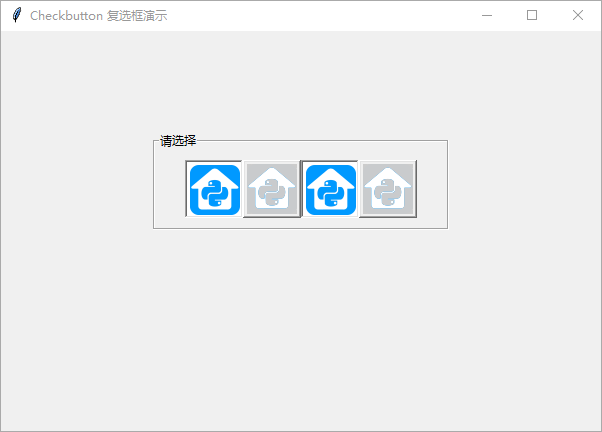
Checkbox 复选框选项
| 方法 | 说明 |
|---|---|
| deselect() | 取消复选框选择。 |
| select() | 选择复选框。 |
| toggle() | 选择和取消选择之间切换。 |
以下示例设置两个按钮,利用 deselect() 和 select() 方法,全选和取消全选所有复选框。
import tkinter as tk
root = tk.Tk()
root.geometry('600x400+200+200')
root.title('Checkbutton 复选框演示')def clear_selection():cb1.deselect()cb2.deselect()cb3.deselect()cb4.deselect()cb5.deselect()cb6.deselect()def selection():cb1.select()cb2.select()cb3.select()cb4.select()cb5.select()cb6.select()var1 = tk.BooleanVar()
var2 = tk.BooleanVar()
var3 = tk.BooleanVar()
var4 = tk.BooleanVar()
var5 = tk.BooleanVar()
var6 = tk.BooleanVar()frame1 = tk.LabelFrame(root, text='Group 1', padx=30, pady=10)
frame1.pack(side=tk.LEFT, padx=50)
frame2 = tk.LabelFrame(root, text='Group 2', padx=30, pady=10)
frame2.pack(side=tk.RIGHT, padx=50)
cb1 = tk.Checkbutton(frame1, text='Number 1', variable=var1)
cb1.pack()
cb2 = tk.Checkbutton(frame1, text='Number 2', variable=var2)
cb2.pack()
cb3 = tk.Checkbutton(frame1, text='Number 3', variable=var3)
cb3.pack()
cb4 = tk.Checkbutton(frame2, text='Number 4', variable=var4)
cb4.pack()
cb5 = tk.Checkbutton(frame2, text='Number 5', variable=var5)
cb5.pack()
cb6 = tk.Checkbutton(frame2, text='Number 6', variable=var6)
cb6.pack()button1 = tk.Button(root, text='Unselect all', command=clear_selection)
button1.pack()
button2 = tk.Button(root, text='Select All', command=selection)
button2.pack()
root.mainloop()
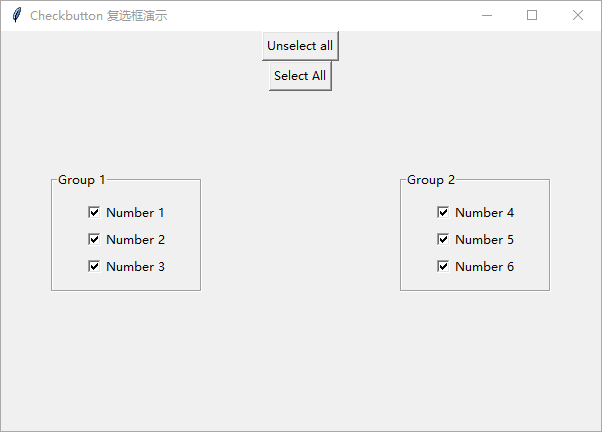
Checkbox 复选框选项
| 选项 | 说明 |
|---|---|
| master | 指定复选框的父级窗口或框架。 |
| variable | 保存复选框当前值的变量,用于存储复选框的选中状态。 |
| onvalue | 指定当复选框被选中时,variable变量的值。 |
| offvalue | 指定当复选框未被选中时,variable变量的值。 |
| command | 指定一个函数,当复选框的状态改变时,该函数将被调用。 |
| text | 指定复选框旁边显示的文本。 |
| image | 指定一个图像对象,显示在复选框旁边。 |
| compound | 指定图像和文本的对齐方式,如TOP, BOTTOM, LEFT, RIGHT。 |
| invcmd | 指定一个函数,当复选框的状态改变时,如果command指定的函数返回False,则调用此函数。 |
| selectcolor | 指定复选框被选中时的背景颜色。 |
| height | 指定复选框的高度(通常用于显示图像)。 |
| width | 指定复选框的宽度(通常用于显示文本)。 |
| anchor | 指定文本的对齐方式,如W(西), E(东), N(北), S(南), CENTER。 |
| justify | 指定文本的对齐方式,如LEFT, RIGHT, CENTER。 |
| padx | 指定复选框与其文本之间的水平填充。 |
| pady | 指定复选框与其文本之间的垂直填充。 |
| indicatoron | 是否绘制前边作为选择的小方块,设置为0,可以将整个小部件变成复选框。 |






